首页 > 电脑教程
青苹果还原win7系统右键菜单出现鼠标阴影的教程
2021-10-31 18:22:17 电脑教程今天教大家一招关于win7系统右键菜单出现鼠标阴影的解决方法,近日一些用户反映win7系统右键菜单出现鼠标阴影这样一个现象,当我们遇到win7系统右键菜单出现鼠标阴影这种情况该怎么办呢?我们可以1、在Win7“计算机”图标上右键,选择“属性”,在打开的窗口左侧点击“高级系统设置”选项,使用鼠标点击高级系统设置选项。 2、此时电脑会自动出现系统属性窗口,切换到“高级”标签页,点击“性能”选项后面的“设置”按钮。下面跟随小编脚步看看win7系统右键菜单出现鼠标阴影详细的解决方法:
1、在Win7“计算机”图标上右键,选择“属性”,在打开的窗口左侧点击“高级系统设置”选项,使用鼠标点击高级系统设置选项。
2、此时电脑会自动出现系统属性窗口,切换到“高级”标签页,点击“性能”选项后面的“设置”按钮。
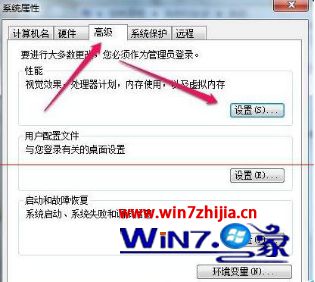
3、此时会弹出性能选项窗口,切换到“视觉效果”标签页,然后点击“让Windows选择计算机的最佳设置”的选项,在选项下面的方框中找到在点击淡出菜单选项,使用鼠标将选项选中,最后点击“确定”按钮保存即可。
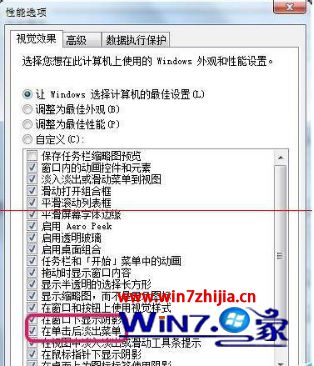
关于Win7系统右键菜单出现鼠标阴影的解决方法就给大家介绍到这边了,有碰到这样情况的用户们可以采取上面的方法来处理吧。
以上就是解决win7系统右键菜单出现鼠标阴影的解决方法大家都会操作了吗?希望这个小小的经验能够帮助大家不再烦恼!
相关教程推荐
- 2021-10-30 win7升级win10还免费吗,win7升级win10
- 2021-10-12 苹果电脑改win7系统,苹果电脑改win7系统触摸屏怎
- 2021-10-08 win7遇到关键问题,window已经遇到关键
- 2021-10-10 win7组策略打不开,win10打不开组策略
- 2021-10-30 联想win7家庭普通版密钥,windows7家庭普通版密钥
- 2021-10-25 win7电脑公司特别版,win7有企业版吗
- 2021-08-25 电脑如何分盘win7,电脑如何分盘?
- 2021-07-30 win7旗舰版系统镜像,win7旗舰版镜像文件
- 2021-10-29 用u盘给苹果电脑装win7,用u盘给苹果电脑装win7
- 2021-08-05 win7电脑蓝牙怎么连接,win7电脑蓝牙怎么连接蓝牙
热门教程